Questa pagina spiega i comandi di backup Unix comuni e come Webmin li utilizza per eseguire backup e ripristini una tantum o regolari.
Introduzione ai comandi di backup Unix
Praticamente tutti i sistemi Unix e Linux sono dotati di tar comando, che può eseguire il backup di più file e directory in un unico file, con tutte le autorizzazioni e le informazioni sulla proprietà conservate. Tar è il formato di backup Unix più comune e sebbene sia stato originariamente progettato per i backup su nastro (tar sta per Tape Archive), funziona altrettanto bene con file locali o remoti. Se hai familiarità con zip formato su sistemi Windows, tar è molto simile.
La maggior parte dei sistemi viene fornita anche con il dump e ripristinare comandi, che sono simili a tar ma operare a un livello inferiore quando si tratta di accedere al filesystem. Mentre tar funzionerà con qualsiasi file (locale, su un'unità rimovibile o montato da un server NFS o SMB), il dump comando può solo eseguire il backup dei file su un filesystem locale. Tuttavia, ha il vantaggio di poter eseguire il backup degli attributi di file che tar manca a causa di carenze nel formato del file, come attributi EXT2 e ACL Posix.
Quando si tratta di scegliere quale formato utilizzare, tar è obbligatorio se si desidera eseguire il backup di file non locali o se potrebbe essere necessario eseguire il ripristino su un sistema che esegue un sistema operativo diverso (come il dump il formato è specifico del tipo di filesystem sottostante). La discarica format è consigliato solo se è necessario eseguire il backup di file con ACL o altri attributi che tar mancherebbe.
Contenuti
Modulo di backup del file system
Questo modulo consente di definire processi di backup in una varietà di formati ed eseguire backup una tantum o regolarmente pianificati su destinazioni locali o remote. Può anche ripristinare i backup nei formati che crea.
Quando apri il modulo (nella categoria Sistema), verrà visualizzato un elenco di processi di backup esistenti come mostrato di seguito:

Il modulo Backup del filesystem
Se è la prima volta che utilizzi il modulo, la tabella dei backup sarà però vuota.
Configurazione
Alcune impostazioni importanti dovrebbero essere definite nella configurazione dei moduli. Se desideri avere backup orari/giornalieri/settimanali/mensili/annuali, sarebbe necessaria la sostituzione delle variabili.
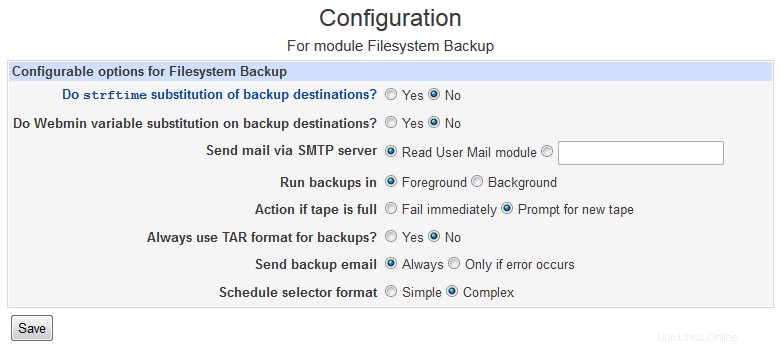 Configurazione del backup del file system
Configurazione del backup del file system Definizione dei backup
Per creare un nuovo processo di backup, procedi come segue:
- Nel campo accanto a Aggiungi un nuovo backup della directory , immettere il percorso completo della directory che si desidera salvare. Per impostazione predefinita, il modulo utilizzerà il dump comando per i backup, ma se preferisci tar format dovresti selezionare In formato tar casella di controllo. Quindi fare clic sul pulsante. Il resto di questi passaggi presuppone che tu abbia selezionato il Tar opzione, poiché è il formato più comune.
- In Aggiungi nuovo backup modulo (mostrato di seguito), aggiungi un percorso aggiuntivo per il backup nelle Directory di cui eseguire il backup campo.
- Nel Backup su sezione, puoi selezionare File o dispositivo a nastro se vuoi salvare in un file sullo stesso sistema. Nel campo adiacente, inserisci un percorso come /backup/myfiles.tar oppure, se hai un'unità nastro collegata, usa un percorso come /dev/st0 (la prima unità a nastro SCSI).
In alternativa, puoi selezionare l'Host opzione e inserisci un nome host remoto, un nome di accesso e un file remoto nei tre campi accanto ad esso. I backup remoti sono chiaramente preferibili nella maggior parte dei casi, in quanto possono essere ripristinati se il sistema di cui si esegue il backup si interrompe completamente! - Se si esegue un backup remoto, il comando Backup remoto campo può essere utilizzato per selezionare il protocollo da utilizzare per il trasferimento del backup. SSH è più comunemente usato, ma FTP è un'alternativa adatta se non si dispone di un accesso SSH sul sistema remoto. L'impostazione predefinita RSH il protocollo non viene quasi mai utilizzato in questi giorni.
- Se si esegue il backup tramite SSH o FTP, sarà necessario inserire una password nella Password per l'accesso SSH/FTP campo. Questo può essere omesso se il root l'utente sul sistema di origine ha il suo .ssh configurazione della directory per consentire accessi senza password come utente di destinazione.
- La maggior parte dei campi nelle Opzioni di backup la sezione può essere lasciata come predefinita. L'unica eccezione è Comprimere l'archivio? , che dovrebbe essere impostato su Gzip o Bzip se il backup non è su un'unità nastro.
- Se desideri che il backup venga eseguito regolarmente, seleziona Abilitato, negli orari scelti di seguito.. pulsante di opzione e inserisci un indirizzo e-mail a cui inviare la notifica nella Email programmata per l'output a campo.
- Seleziona una pianificazione da eseguire dal selettore di data/ora di Cron.
- Fai clic su Crea pulsante in fondo al modulo.

Aggiunta di un nuovo backup
Esecuzione di un backup
Una volta definito un processo di backup, è possibile avviarlo facendo clic su Backup.. collegamento nell'ultima colonna della tabella dei processi di backup. Per impostazione predefinita, questo avvierà il lavoro come processo in primo piano in modo che tu possa visualizzarne l'avanzamento nel browser. Tuttavia, per lavori lunghi, potrebbe essere meglio eseguirli in background in modo che la chiusura del browser non interrompa il processo. Per abilitarlo, fai clic su Module Config collegare e modificare Esegui backup in opzione su Sfondo .
I lavori eseguiti in background (avviati esplicitamente dall'interfaccia Web o eseguiti in base alla pianificazione) verranno visualizzati nella pagina principale del modulo sotto Esecuzione dei lavori di backup intestazione. Facendo clic su un collegamento in Azione colonna è possibile terminare i lavori in esecuzione o, se necessario, segnalare al lavoro che è disponibile un nuovo nastro di backup.
I backup vengono eseguiti utilizzando i processi cron pianificati.
Modifica ed eliminazione dei processi di backup
Una volta definito un lavoro, è possibile modificarlo facendo clic sulle directory di origine nella prima colonna della tabella dei lavori di backup nella pagina principale del modulo. Verrà visualizzato lo stesso modulo mostrato sopra, in cui è possibile regolare tutte le impostazioni del lavoro.
Per eliminare un processo, seleziona la casella di controllo accanto ad esso nella pagina principale del modulo e fai clic su Elimina backup selezionati pulsante.
Ripristino di un backup
Se si verifica un'emergenza, Webmin può essere utilizzato per ripristinare i backup creati utilizzando questo modulo, o anche i backup eseguiti manualmente con il tar e scarica comandi. I passaggi per farlo sono:
- Fai clic sul lavoro che desideri ripristinare nella pagina principale del modulo.
- Nella parte inferiore del modulo, fai clic su Ripristina pulsante. Verrà visualizzato un modulo con la fonte di ripristino già compilata, come mostrato di seguito.
- Per ripristinare solo alcuni file nel backup, seleziona i File elencati opzione per File da ripristinare e inserisci un elenco di percorsi separati da spazi nel campo di testo adiacente. Questi sono in genere percorsi assoluti, come /etc/passwd .
- Inserisci un percorso di destinazione nella Ripristina nella directory campo. Puoi inserire / per ripristinare i percorsi originali o qualcosa come /tmp per ripristinare altrove prima di verificare manualmente i file e copiarli nelle posizioni corrette.
- Modificare Mostra solo i file nel backup? opzione su No se vuoi effettivamente ripristinare i file. Quando è impostato su Sì , invece di ripristinare Webmin ti mostrerà semplicemente quali file contiene il backup.
- Fai clic su Ripristina backup ora pulsante.

Il modulo di ripristino del backup